
发布时间:2015-09-14 15: 44: 40
借助无提示安装功能,可以通过网络将冰点快速安装到多个计算机。也可使用相同方式卸载冰点。允许在远程计算机上执行命令行的任何部署实用程序,均可实现无提示安装或卸载。在完成无提示安装或卸载后,系统将立即重启。 命令行具有以下选项:
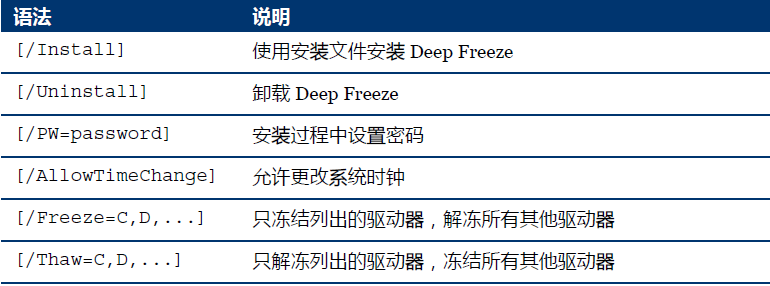
图一:无提示安装命令
命令行示例 DFStdServ.exe /Install /Freeze=C /PW=password
在上例中,只有 C:驱动器冻结。计算机上的任何其他驱动器均已解冻。如果计算机只有一个驱动器 C:,则可忽略 [/Freeze] 开关。然后创建密码 (password)。执行该命令后,冰点会安装,且计算机会在重启后冻结。
注意:在没有 [/Install] 或 [/Uninstall] 开关的情况下,无提示安装或卸载不会工作。若要使用 [/Uninstall],冰点必须处于解冻状态。相关文章:使用映像安装冰点还原企业版。
冰点系统软件让我们的电脑坚不可摧。它能将终端冻结在您——IT专家——设置的理想配置状态之下。在使用过程中用户带来的一切不希望出现或意外带来的更动,都不会留存下来。道理就是这么简单。只需按下重启按钮,电脑系统就能恢复到冻结状态。用户数据则安全储存在ThawSpace中,在重启过程中得到保留,而机器能够保证顺畅高效的运行。
该软件卸载起来也非常方便,我们有很多种方法可以卸载软件,不同的版本卸载可能有些许差异,但总体方法还是一样的。为了我们的电脑安全,小编还是建议大家使用冰点系统,不要轻易卸载掉软件,在使用的时候我们如果有不会操作的地方可以关注冰点还原精灵官网。
展开阅读全文
︾